Ostatnia aktualizacja dnia

Domyślnie zainstalowane czcionki w Kindle mogą być męczące. Oto jak zainstalować własne niestandardowe czcionki.
Niestandardowe czcionki w twoim Czytnik Kindle może być świetnym pomysłem, jeśli znudzi Ci się preinstalowana na urządzeniu. Lub, jeśli tylko chcesz coś zmienić. Oto, jak je zmienić.
Zaktualizuj oprogramowanie układowe czytnika Kindle
Od czasu aktualizacji 5.9.6 oprogramowania układowego Amazon zezwala użytkownikom urządzeń na instalowanie niestandardowych czcionek. Począwszy od Kindle Paperwhite (2014). Jeśli trzymasz swój Kindle w najnowszej wersji, powinieneś już mieć wystarczająco nową wersję, aby je zainstalować.
Aby sprawdzić oprogramowanie wewnętrzne Kindle, dotknij Przycisk MENU („Trzy kropki”) i wybierz Ustawienia
Następnie dotknij Przycisk MENU jeszcze raz. Jeśli opcja do Zaktualizuj swój Kindle nie jest wyszarzony dotknij go. Twój Kindle zaktualizuje się, uruchomi ponownie, a następnie będzie miał najnowszą wersję oprogramowania układowego.
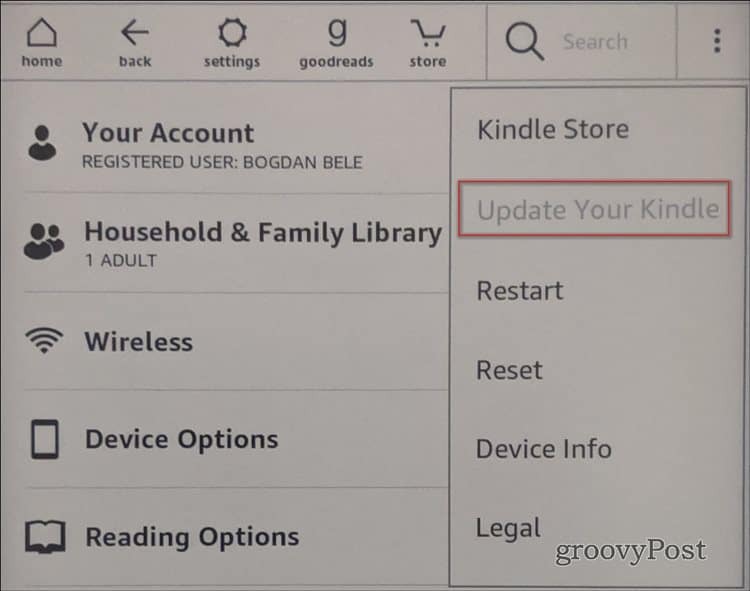
Zainstaluj niestandardowe czcionki w Kindle Reader
Po upewnieniu się, że oprogramowanie układowe jest aktualne, czas zainstalować niestandardowe czcionki w Kindle. Przede wszystkim należy pamiętać, że obsługiwane są tylko czcionki OpenType (OTF) lub TrueType (TTF).
Po drugie, musisz znaleźć czcionki, które chcesz zainstalować w czytniku. Możesz wybrać czcionkę z folder czcionek na komputerze lub pobierz je ze strony internetowej innej firmy. Istnieje kilka miejsc, w których można pobrać darmowe czcionki online. Oto lista niektórych, które możesz chcieć sprawdzić:
- Czcionka Wiewiórka
- 1001 darmowych czcionek
- dafont.com
- Przestrzeń czcionek
- Fontstock.net
Zapisz plik czcionek, który chcesz na komputerze. Następnie podłącz swój Kindle do komputera za pomocą kabla USB. Następnie będziesz mógł przeglądać pamięć wewnętrzną Kindle, tak jak każdy podłączony dysk zewnętrzny.
Znaleźć Czcionki folder i skopiuj i wklej tam pobrany plik czcionki. Następnie odłącz Kindle od komputera.
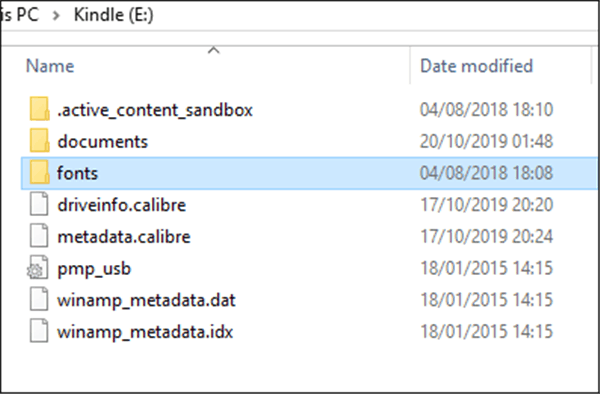
Sprawdź nową czcionkę na swoim Kindle
Teraz nadszedł czas, aby sprawdzić, czy wybrana czcionka działa dla Ciebie Rozpalać. Otwórz książkę i dotknij Wyświetlanie strony> Ustawienia czcionek i stron.

Twoja nowa czcionka powinna być teraz dostępna obok Zwyczaj etykietka.
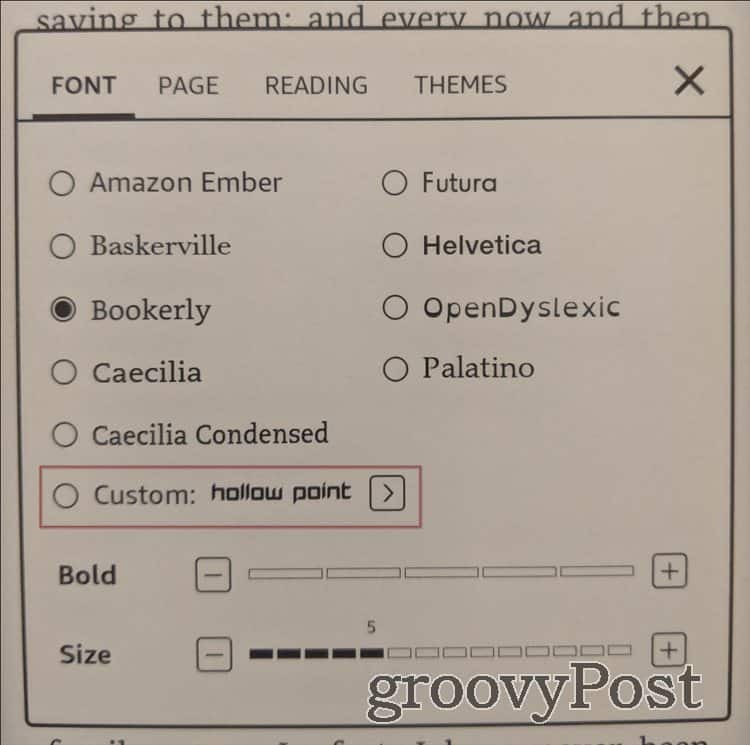
Pamiętaj też, że w tej sekcji możesz zmienić czcionkę z powrotem i dostosować inne ustawienia czcionki, takie jak rozmiar i śmiałość.
